
在「奇超拍」中加入文字標籤
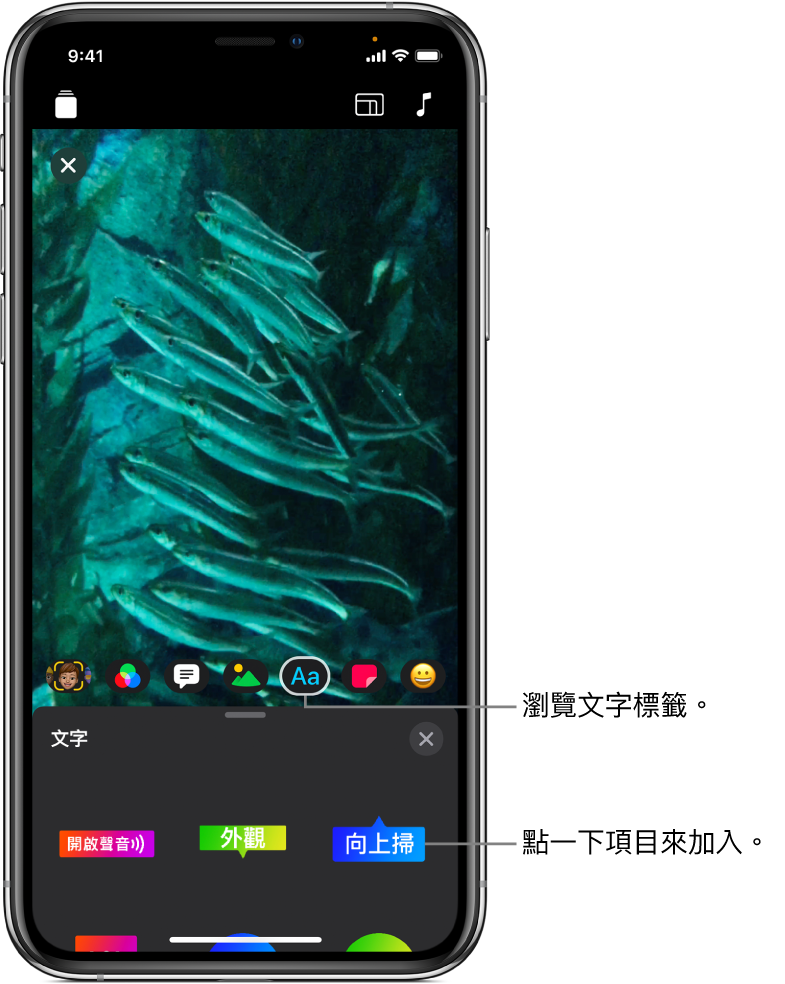
你可以在錄製剪輯片段期間或之後,為影片中的剪輯片段加入動態且可自訂的文字標籤。
附註:部份文字標籤可能需要互聯網連線。
在錄製前選擇文字標籤
在「奇趣拍」App
 開啟的影片中,點一下
開啟的影片中,點一下  ,然後點一下
,然後點一下  。
。輕掃以瀏覽可用的選項,然後點一下要使用的項目。
拖移、旋轉或兩指收合來調整文字標籤的大小。
附註:文字標籤配備完整的動畫,不過只有在你錄製或播放剪輯片段時,才會播放這些動畫。
點一下檢視器下方的
 。
。在你錄製剪輯片段或影相時,已加入文字標籤。如要關閉文字標籤使其在錄製時不再加入,點一下它,然後點一下「刪除」。
為影片中的剪輯片段加入文字標籤
在「奇趣拍」App
 開啟的影片中,點一下你想加入文字標籤的剪輯片段。
開啟的影片中,點一下你想加入文字標籤的剪輯片段。點一下
 ,然後點一下
,然後點一下  。
。輕掃以瀏覽可用的選項,然後點一下要使用的項目。
拖移、旋轉或兩指收合來調整文字標籤的大小。
附註:文字標籤配備完整的動畫,不過只有在你錄製或播放剪輯片段時,才會播放這些動畫。
點一下
 。
。
編輯文字標籤
在「奇趣拍」App
 開啟的影片中,點一下帶有文字標籤的剪輯片段,然後點一下文字標籤。
開啟的影片中,點一下帶有文字標籤的剪輯片段,然後點一下文字標籤。點一下「編輯」。
完成後,點一下右上方的「套用」,然後點一下
 。
。
移除文字標籤
在「奇趣拍」App
 開啟的影片中,點一下帶有你要移除文字標籤之剪輯片段。
開啟的影片中,點一下帶有你要移除文字標籤之剪輯片段。點一下文字標籤,點一下「刪除」,然後點一下「完成」。
關閉追蹤
如你在影片剪輯片段中,將文字標籤加在面孔或類似的移動物件上,追蹤會按預設開啟。追蹤剪輯片段中符合的動作,以使物件像是場景的一部份。如你想文字標籤停留在影片的固定位置,而不是跟隨移動,你可以關閉追蹤。
在「奇趣拍」App
 開啟的影片中,點一下帶有你要關閉追蹤之文字標籤的剪輯片段。
開啟的影片中,點一下帶有你要關閉追蹤之文字標籤的剪輯片段。點一下該文字標籤,點一下「停用追蹤」,然後點一下「完成」。